[视频]Word中取消自动编号
关于嫡女重生Word中取消自动编号,期待您的经验分享,你是我的宝贝,你是我的花,谢谢你对我的帮助!
更新:2024-03-26 09:13:44优秀经验
来自当当网http://www.dangdang.com/的优秀用户观剧小子,于2017-07-14在生活百科知识平台总结分享了一篇关于“Word中取消自动编号昕动”的经验,非常感谢观剧小子的辛苦付出,他总结的解决技巧方法及常用办法如下:
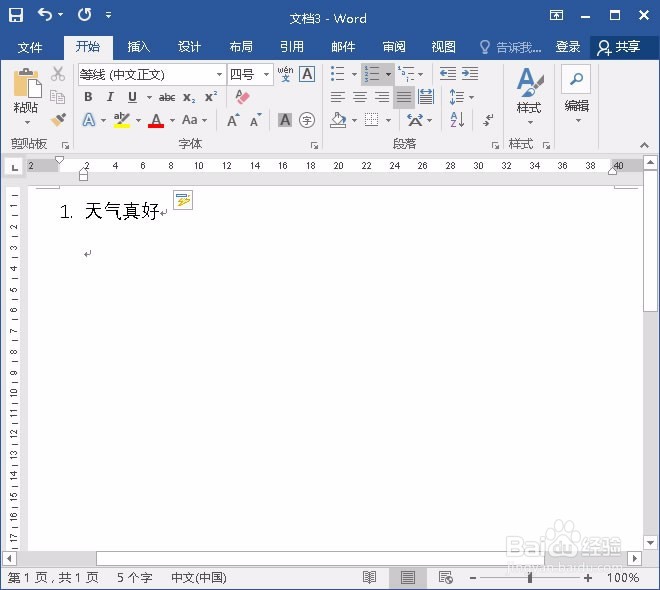 [图]2/10
[图]2/10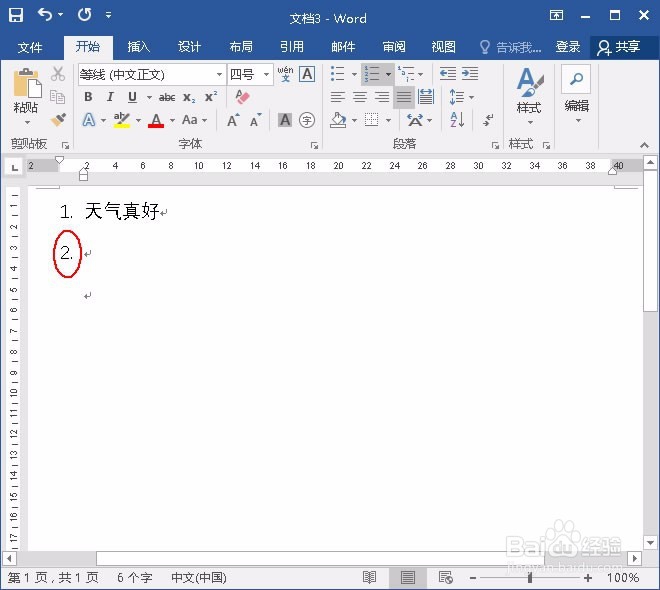 [图]3/10
[图]3/10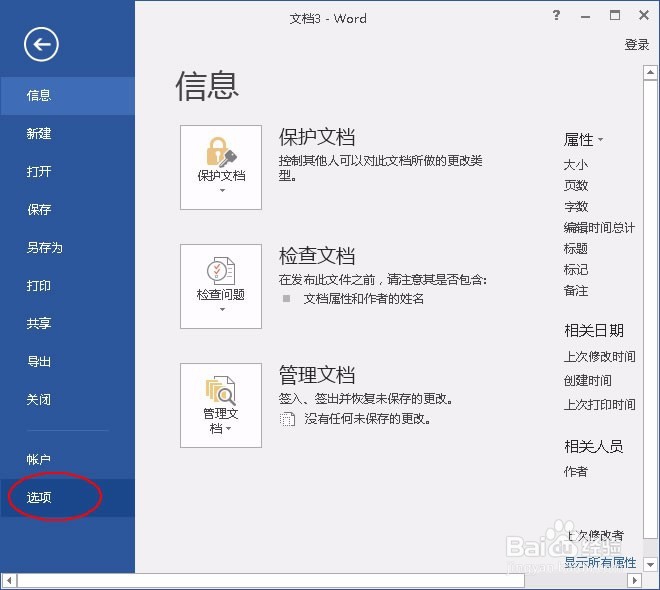 [图]4/10
[图]4/10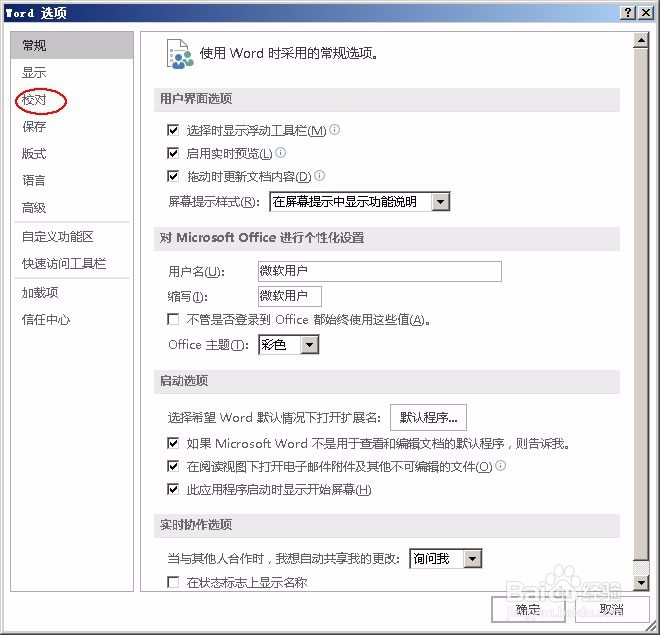 [图]5/10
[图]5/10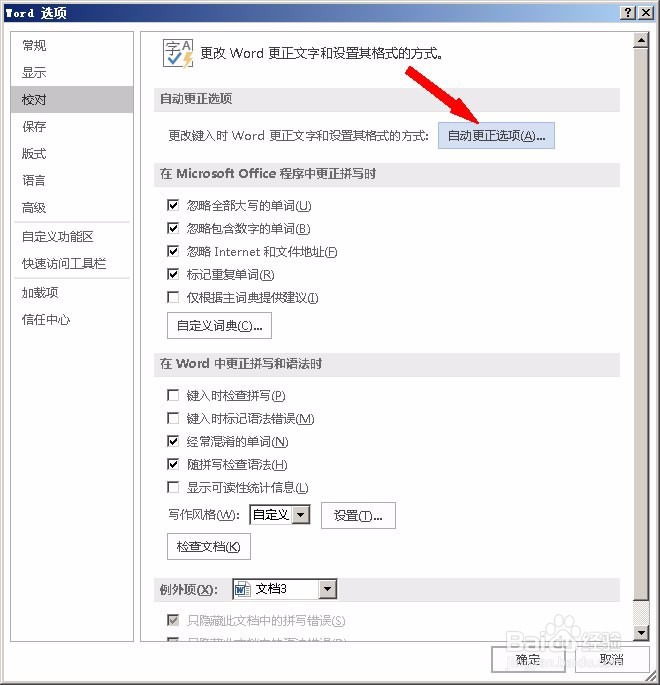 [图]6/10
[图]6/10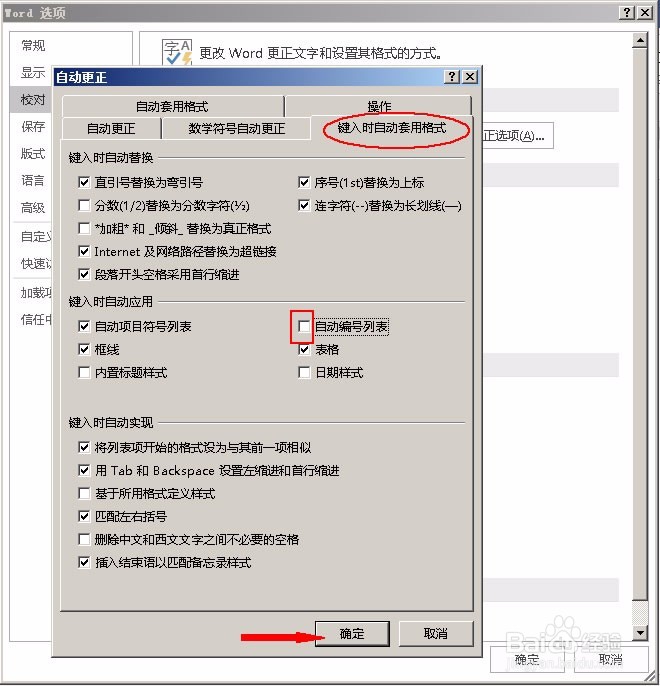 [图]7/10
[图]7/10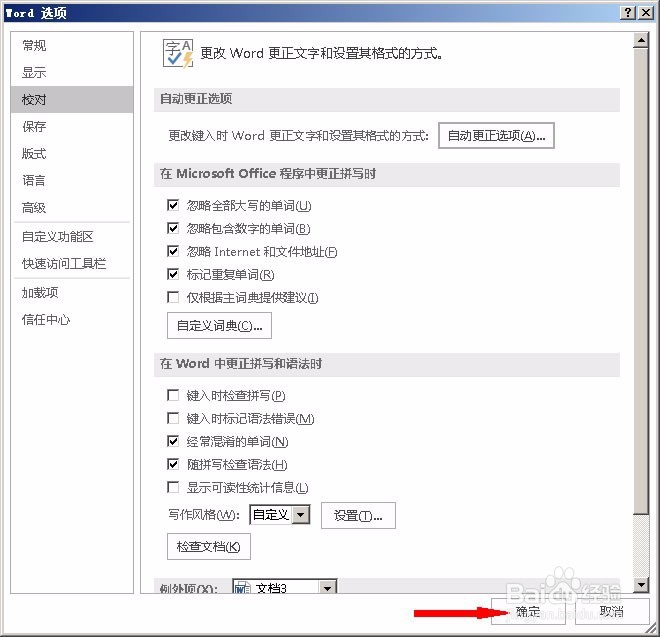 [图]8/10
[图]8/10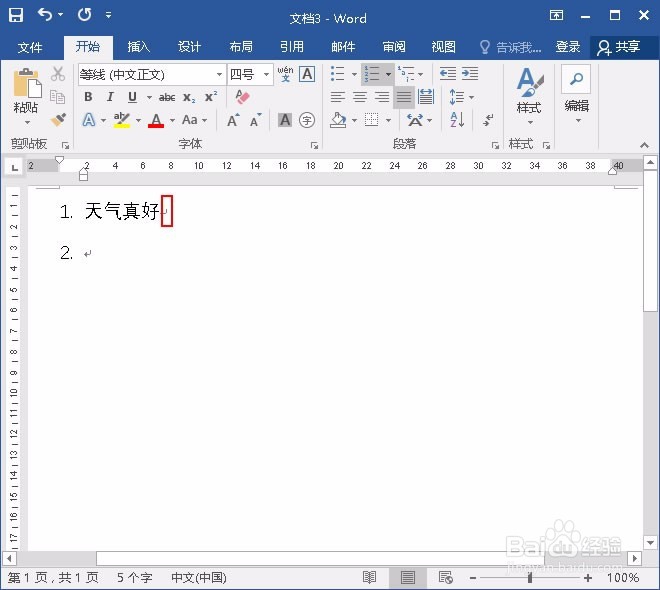 [图]9/10
[图]9/10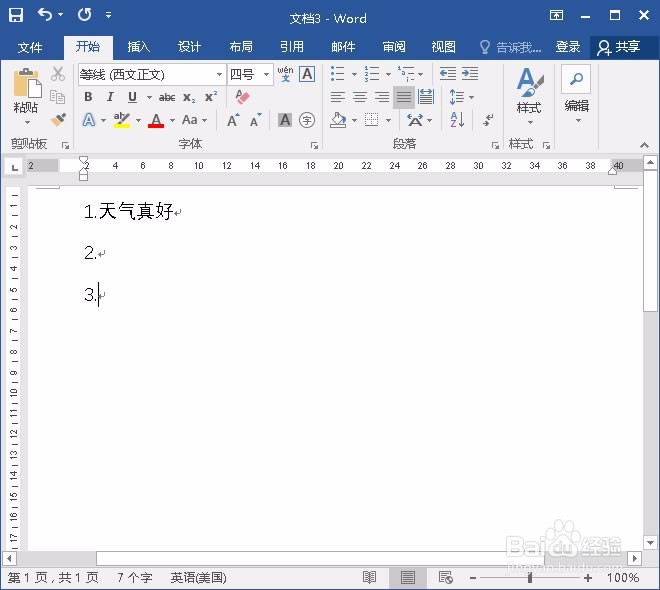 [图]10/10
[图]10/10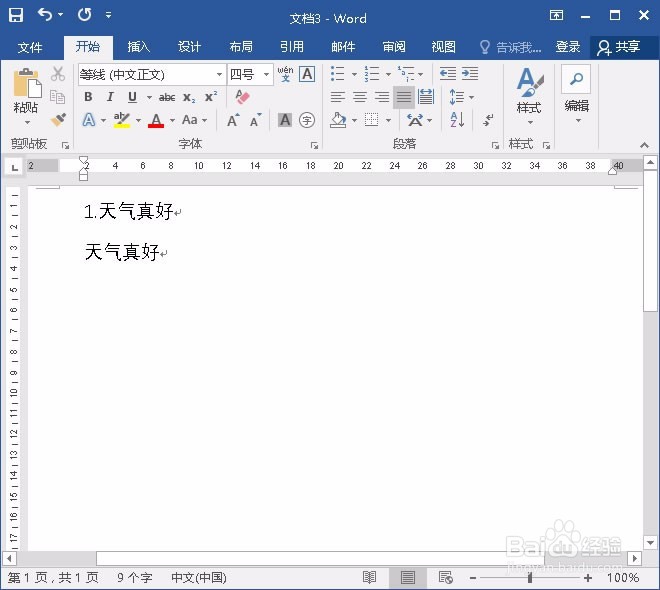 [图]
[图]
当我们在编辑word文档时发现默认是自动编号的,在一些不想编号的语句或粘贴的文字也被自动编号了,这是一件很扰人的操作,那么该如何来取消word自动编号呢?
工具/原料
计算机word2016方法/步骤
1/10分步阅读首先以序号1开始编辑文字“天气真好”。
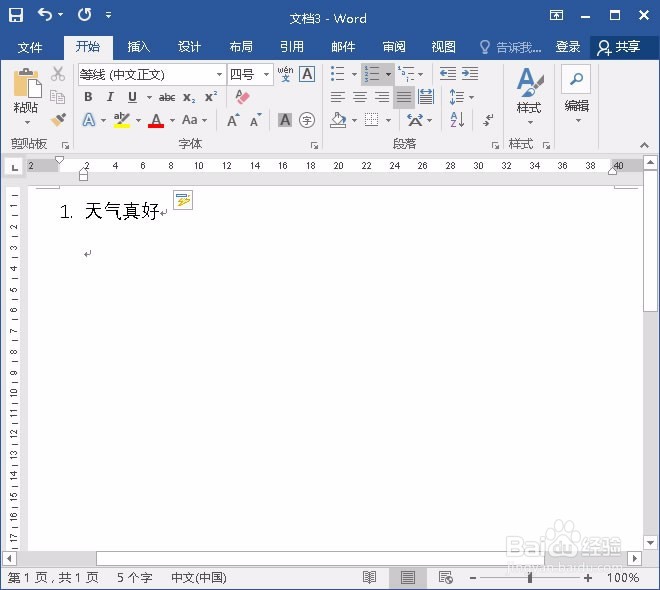 [图]2/10
[图]2/10然后按回车键,则会自动出现序号2。
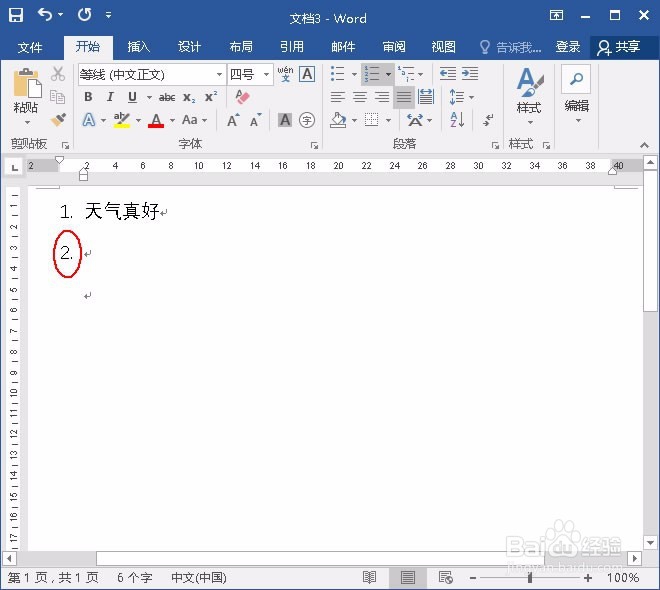 [图]3/10
[图]3/10想要取消自动取消编号功能,则切换到“文件”选项卡,点击“选项”按钮。
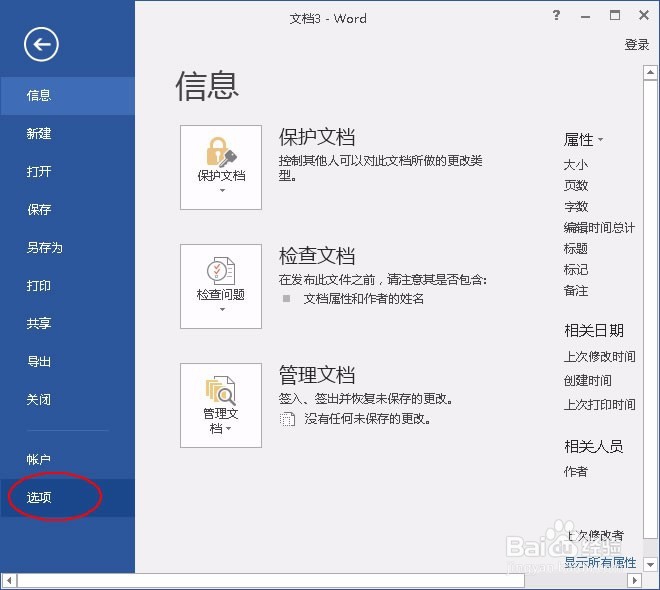 [图]4/10
[图]4/10弹出“word选项”对话框,再单击“校对”。
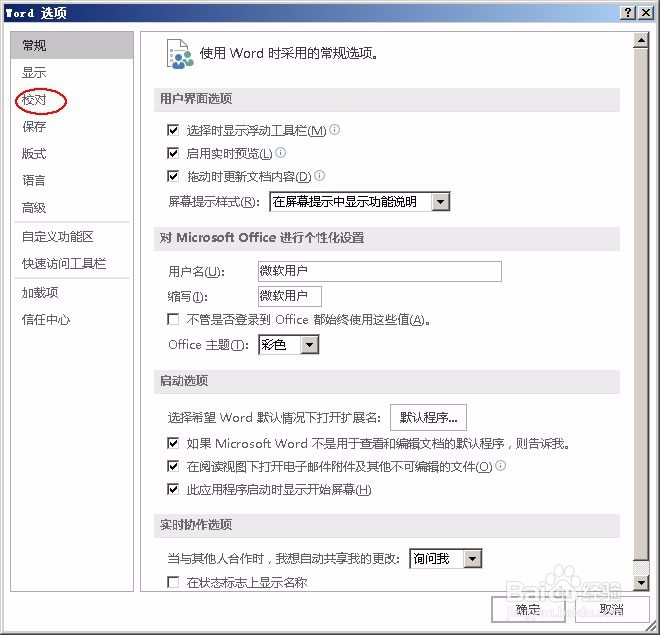 [图]5/10
[图]5/10然后单击“自动更正选项”按钮。
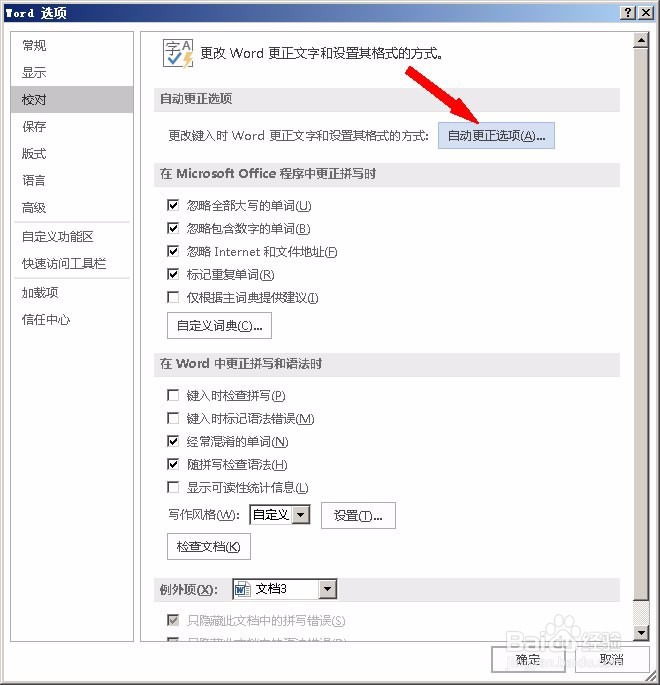 [图]6/10
[图]6/10弹出一个“自动更正”对话框,然后单击“键入时自动套用格式”。
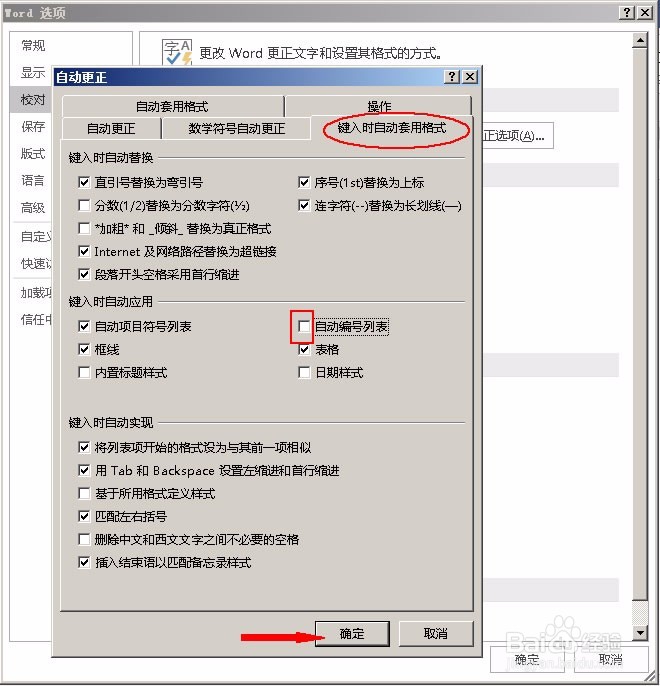 [图]7/10
[图]7/10单击“确定”按钮。
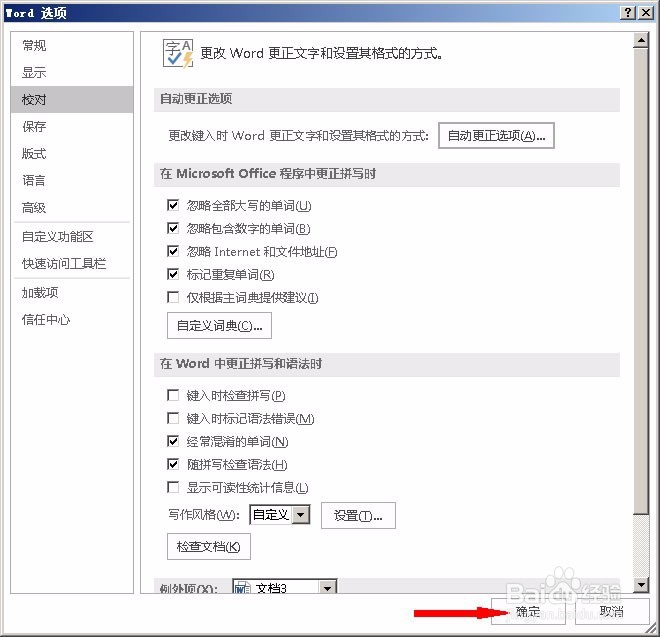 [图]8/10
[图]8/10将鼠标移动到第一段文字后面,然后按回车键。
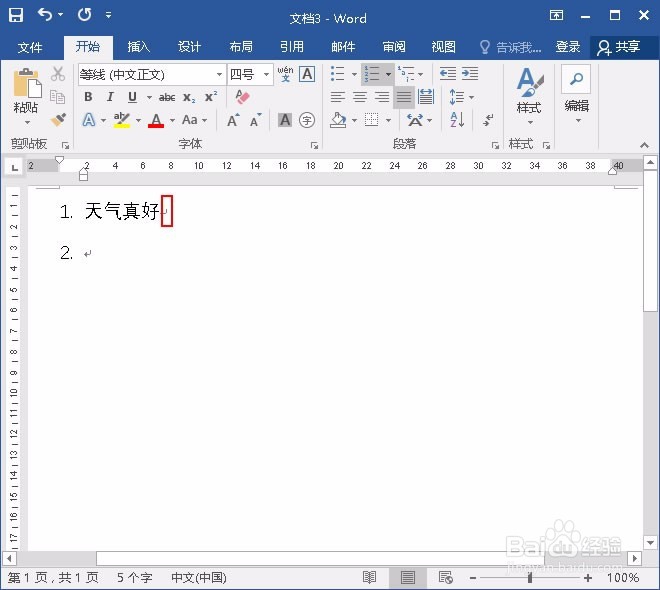 [图]9/10
[图]9/10我们还是会看到序号自动编号,还保留着上一次输入的格式。
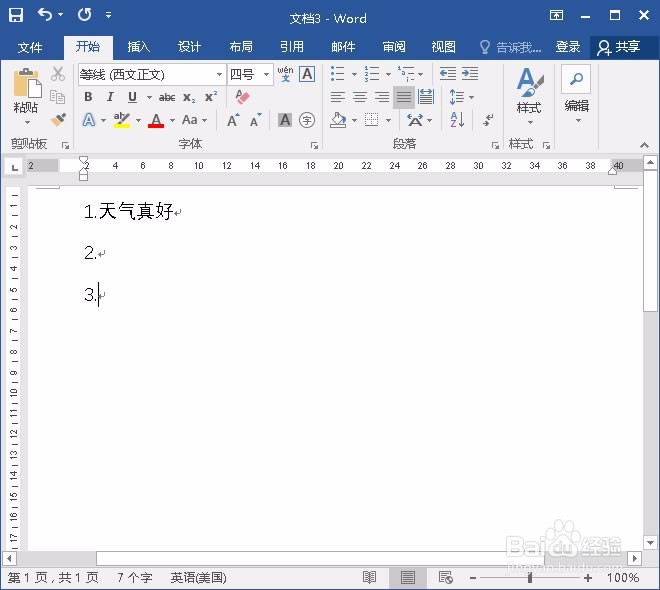 [图]10/10
[图]10/10然后我们删掉之前的序号和文字,重新编辑序号和“天气真好”,再按空格键,序号就会自动取消了,这时就可以编辑第二段的“天气真好”了。
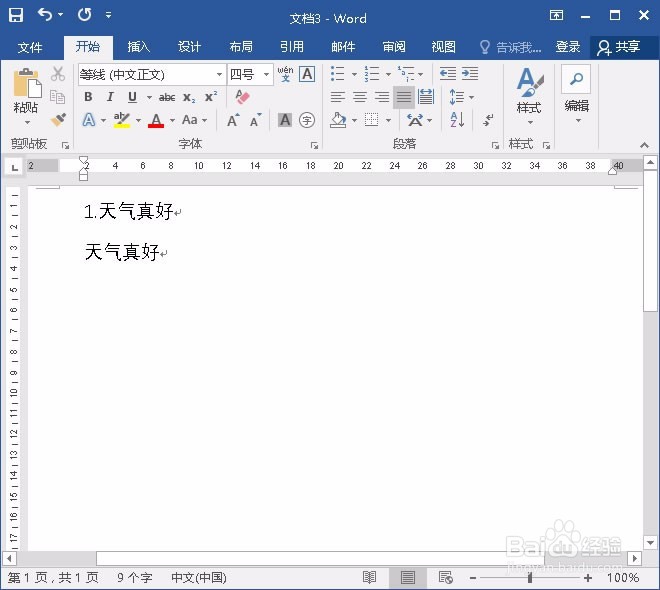 [图]
[图]游戏/数码经验推荐
- Q[视频]一般巫师三简体中文怎么调
- Q那些如何查看通行宝公司简介
- Q怎么办如何在春播填写收货地址
- Q问一下iphone如何把图片变成拼图相片
- Q最近今日头条APP如何进行个人职业认证
- Q有多少怎么在春播查看退款方式
- Q这些支付宝怎么缴(充)话费
- Q学习长佩阅读APP如何注销账号
- Q最近iphone如何把图片变成拼图相片
- Q你知道长佩阅读APP如何修改手机号
- Q问一下长佩阅读APP如何修改手机号
- Q有什么怎么在珍爱网开启账号保护功能
- Q在哪里iphone的照片如何添加到相簿
- Q求大家怎么在咪咕视频开启消息免打扰
- Q回答下iPhone如何设置定时就寝
- Q关于微信朋友圈如何设置指定好友不能评论或...
- Q怎么写用道账号怎么开启刷脸登录
- Q多久怎么在火星切换聊天背景
- Q免费蛋花免费小说APP如何注销账号
- Q回答下怎么在小红书里把通讯录某个好友拉黑
- Q关注华为音乐的英文歌词如何翻译成中文
- Q度小视怎么开启青少年模式
- Q[视频]怎么学触发器ppt怎么弄的
- Q[视频]原神风行迷踪活动怎么更改匹配地图
- Q[视频]要怎么高德地图语音包怎么恢复默认
已有 39334 位经验达人注册
已帮助 237458 人解决了问题


